Události živého týmu: Zakázat anonymní dotazy

V současnosti není možné zakázat anonymní dotazy na živých událostech Microsoft Teams. I registrovaní uživatelé mohou posílat anonymní dotazy.
Pokud čtete tento příspěvek, je pravděpodobné, že často používáte Slack jako součást své rutiny práce z domova k interakci se svými kolegy při probíhajících projektech a úkolech. Aby Slack pomohl vyvážit jejich pracovní postup a další aktivity, umožňuje uživatelům nastavit stav pryč, který mohou použít k tomu, aby svým spoluhráčům sdělili, proč jsou pryč a jak dlouho by mohli být pryč.
I když můžete snadno nastavit Slack Status tím, že přejdete na obrazovku You uvnitř aplikace, pokud jste někdo, kdo neustále mění svůj Slack Status, zjistíte, že je to trochu otravné, protože to zahrnuje psaní stejné zprávy znovu a znovu. . Naštěstí existuje snadný způsob, jak změnit stav Slacku přímo z domovské obrazovky telefonu – pomocí Apple Shortcuts na iOS.
V tomto příspěvku vám pomůžeme nastavit zkratku, kterou můžete použít ke změně stavu ve Slacku na vašem iPhone.
Co potřebuješ?
Chcete-li změnit svůj Slack Status z domovské obrazovky iOS, musíte mít připraveny následující věci:
Jak nastavit zkratku Set Slack Status na iOS
Zkratka Set Slack Status je docela šikovný nástroj, pokud jde o okamžité nastavení stavu Slack. Proces jeho nastavení však vyžaduje trochu více úsilí než pouhé přidání zástupce do vašeho iPhone. Chcete-li správně nastavit zkratku Set Slack Status na iOS, můžete postupovat podle všech níže uvedených kroků.
Nainstalujte aplikaci Connect Blueprint
Vzhledem k tomu, že zkratka Set Slack Status vyžaduje přístup k vašemu účtu Slack, nativní aplikace Shortcuts na iOS to nebude moci provést. Aby to fungovalo, vývojář zkratky nabízí aplikaci Connect Blueprint, kterou můžete použít k ověření zkratek pomocí účtu Slack. Za tímto účelem si na svůj iPhone nainstalujte aplikaci Connect Blueprint z tohoto odkazu App Store a poté klepněte na Získat .
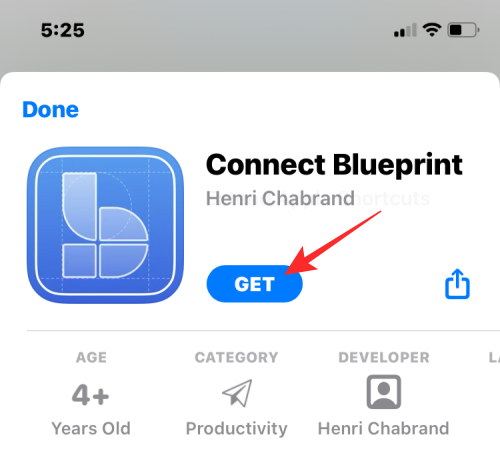
Propojte svůj účet Slack s Connect Blueprint
Po instalaci otevřete aplikaci Connect Blueprint a klepněte na možnost připojení uvnitř „Slack“.
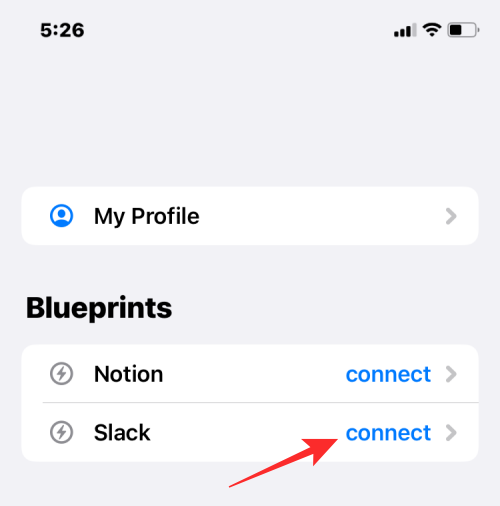
Uvnitř Slacku klepněte na Connect (OAuth) .
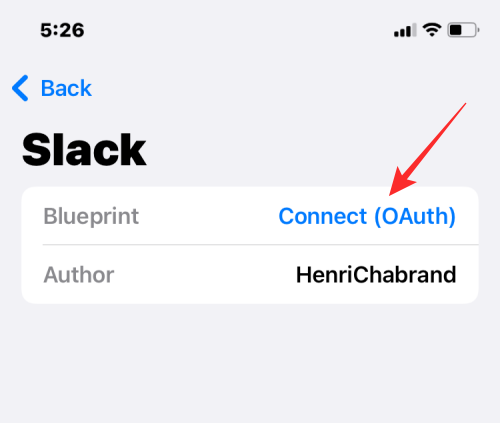
Connect Blueprint nyní spustí Safari nebo váš výchozí prohlížeč a otevře stránku Slack Workspace. Na této stránce zadejte adresu URL pracovního prostoru , kterou používáte s Slack, a poté klepněte na Pokračovat .
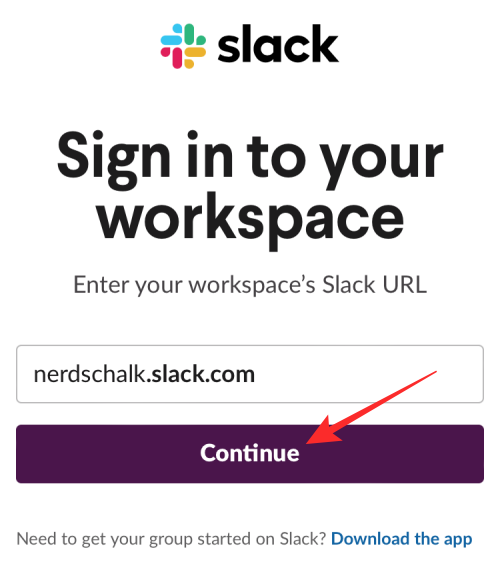
Na další stránce se přihlaste ke svému účtu Slack pomocí své e-mailové adresy nebo jakékoli jiné možnosti.
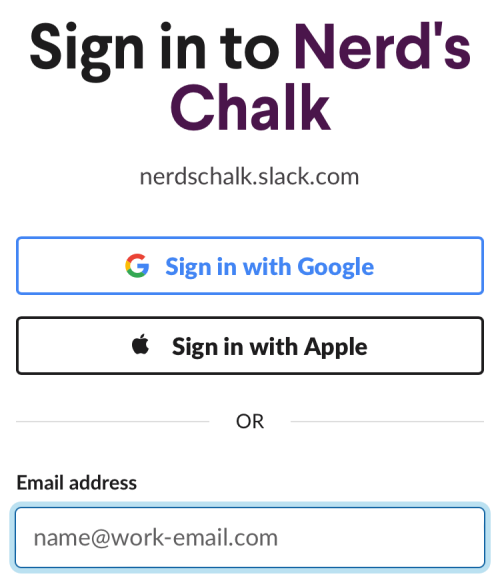
Po přihlášení budete moci udělit Connect Blueprint přístup ke svému účtu Slack klepnutím na Povolit na této stránce.
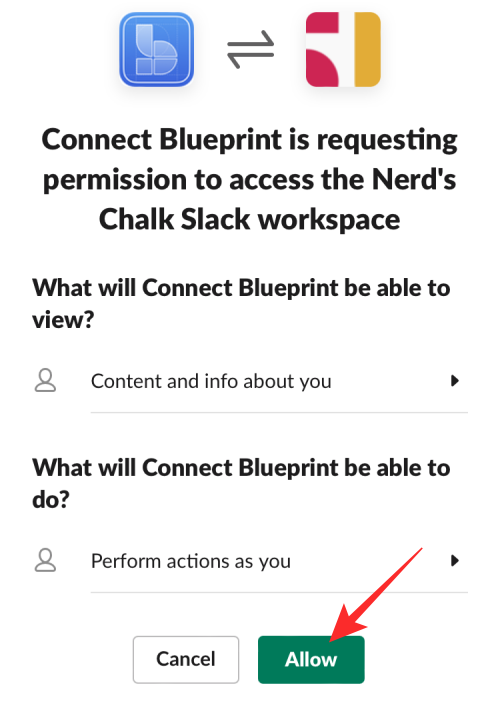
Safari vás nyní vyzve k otevření aplikace Connect Blueprint. Klepnutím na Otevřít spustíte aplikaci na vašem iPhone.
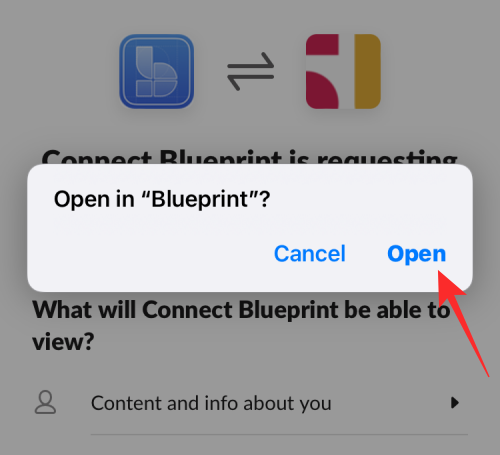
Aplikace Connect Blueprint nyní ukáže, že váš účet Slack je nyní připojen, protože jediná možnost dostupná na obrazovce je Odpojit.
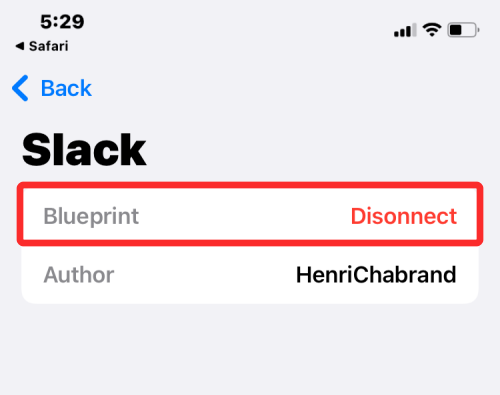
Přidejte na svůj iPhone zástupce Set Slack Status
Když má aplikace Connect Blueprint přístup k vašemu účtu Slack, jste nyní připraveni přidat zástupce Set Slack Status do vašeho iPhone. Chcete-li to provést, otevřete tento odkaz v Safari a to by mělo automaticky otevřít aplikaci Zkratky na vašem iPhone.
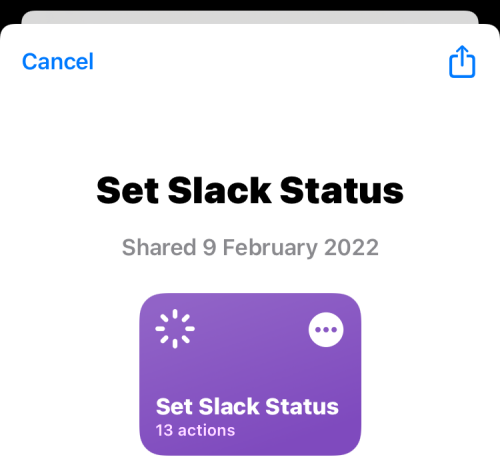
Chcete-li tuto zkratku nainstalovat do iOS, klepněte na Nastavit zkratku .
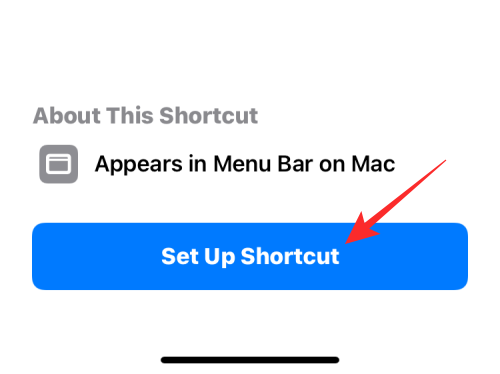
Nyní budete muset nakonfigurovat tuto zkratku s vaší preferovanou zprávou. Ve výchozím nastavení se na této obrazovce zobrazí „Přestávka na kávu“ jako Stav.
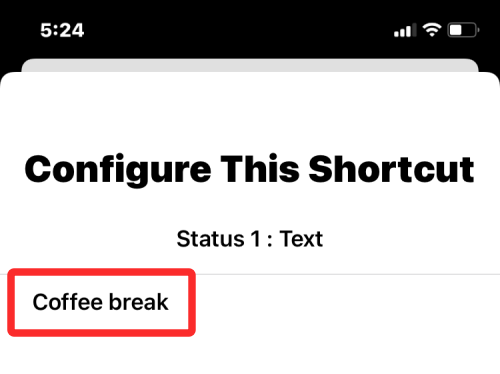
Klepnutím na Další v dolní části přejdete na další krok.
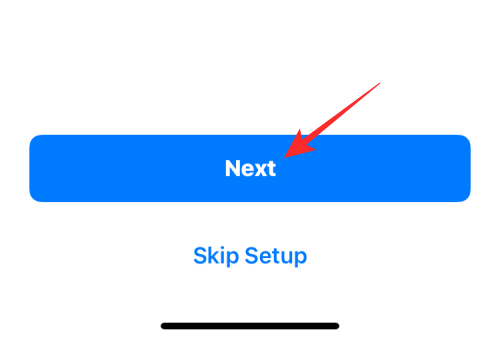
Podobně nastavte požadovaný text jako druhou možnost stavu. Výchozí text je zde nastaven jako „Na oběd“.
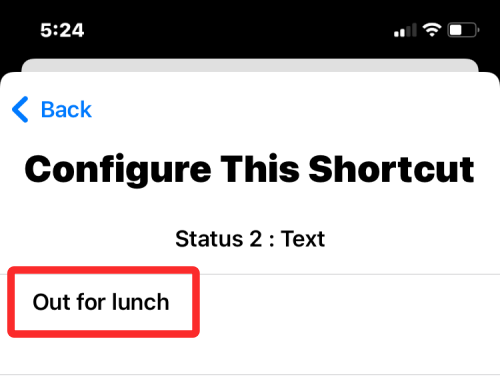
Až budete s konfigurací této zkratky hotovi, klepněte v dolní části na Přidat zkratku .
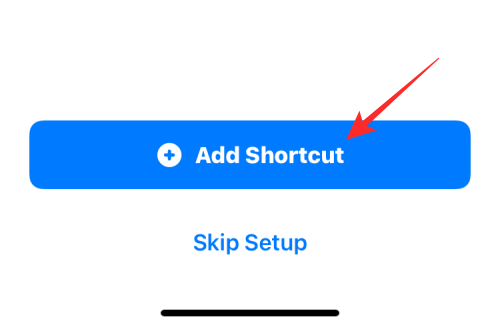
Zástupce Set Slack Status bude nyní přidán do vašeho iPhone a bude dostupný na kartě My Shortcuts v aplikaci Shortcuts.
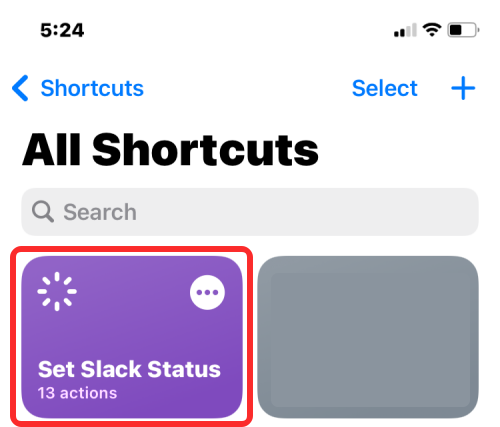
Chcete-li k němu přistupovat na domovské obrazovce, můžete jej přidat na domovskou obrazovku iPhonu jako widget dlouhým stisknutím prázdné oblasti, klepnutím na ikonu + , výběrem Zkratky ze seznamu aplikací a přidáním widget této zkratky.
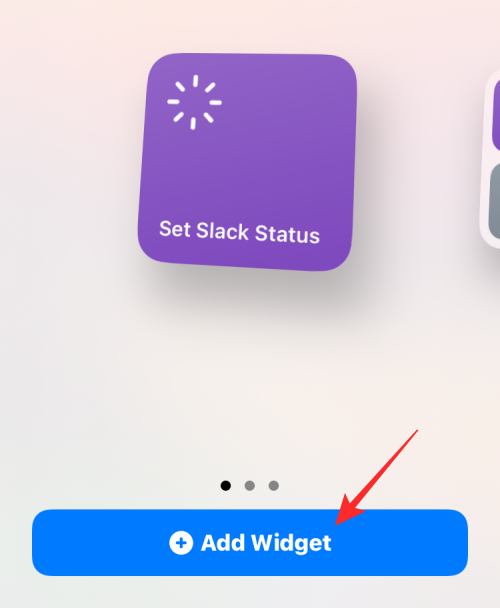
Jak změnit svůj stav Slack pomocí zkratek
S nakonfigurovanou zkratkou Set Slack Status a Connect Blueprint je nyní můžete začít používat ke změně stavu Slack Status.
Vyberte přednastavený stav
Pokud chcete nastavit některý z přednastavených stavů, které jste nakonfigurovali při přidávání zkratky Set Slack Status na vašem iPhone, můžete to udělat pouze dvěma klepnutími. Nejprve klepněte na widget Set Slack Status na domovské obrazovce nebo jej otevřete v aplikaci Shortcuts.
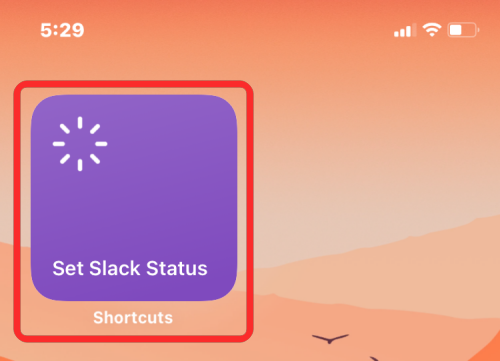
Tím se načte výzva v horní části obrazovky. Zde vyberte kterýkoli ze dvou přednastavených stavů, které jste nakonfigurovali dříve; v tomto případě je to Coffee break nebo Out for lunch .
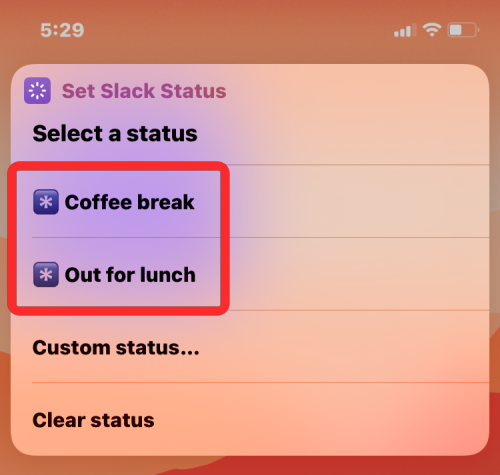
Pokud tuto zkratku používáte poprvé, zkratka vás požádá o přístup k aplikaci Connect Blueprint. V zobrazené výzvě klepněte na Povolit a udělte mu potřebná oprávnění.
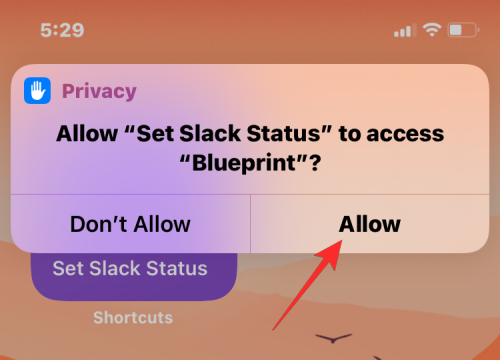
Vybraný stav bude nyní nastaven ve vašem účtu Slack. Chcete-li zkontrolovat, zda byla nastavena, otevřete aplikaci Slack a přejděte na kartu Vy ve spodní části. Nyní byste měli vidět svůj nově nastavený Slack Status pod svým jménem.
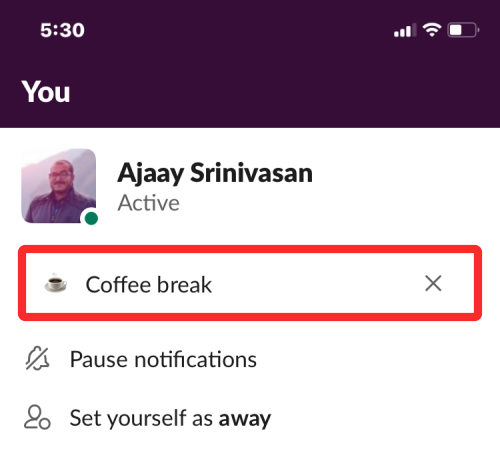
Nastavte vlastní stav
Kromě nastavení přednastaveného stavu můžete pomocí této zkratky nastavit svůj vlastní stav, aniž byste ji museli konfigurovat pokaždé v aplikaci Zkratky. Chcete-li to provést, klepněte na widget zástupce Set Slack Status na domovské obrazovce nebo jej otevřete v aplikaci Zkratky.
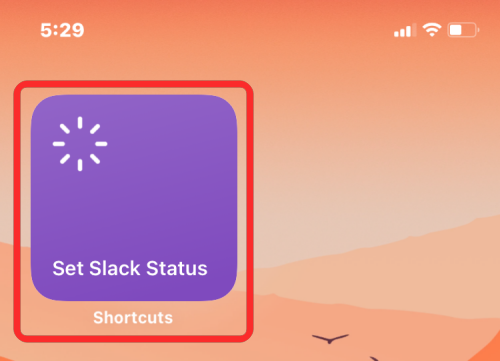
V seznamu možností, které se objeví ve výzvě, vyberte Vlastní stav .

Na další výzvě vyberte emotikony, které chcete použít se svým vlastním stavem Slack.
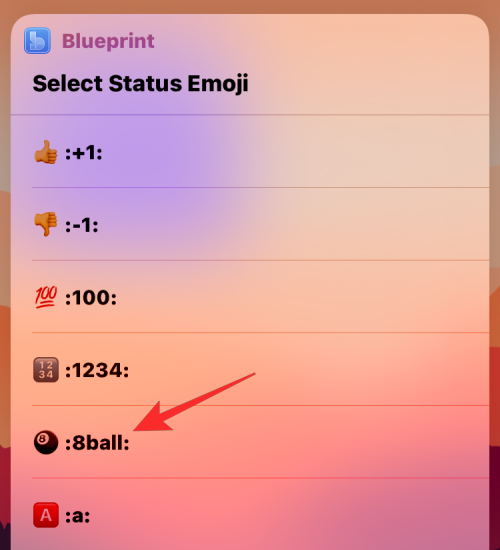
Poté můžete do výzvy Set Slack Text napsat text, který chcete nastavit jako svůj stav Slack, a poté klepněte na Hotovo .
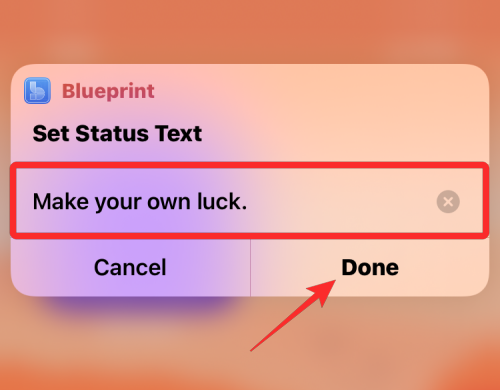
Nový stav bude nyní aplikován ve Slacku a můžete k němu přistupovat tak, že přejdete do aplikace Slack > karta Vy .
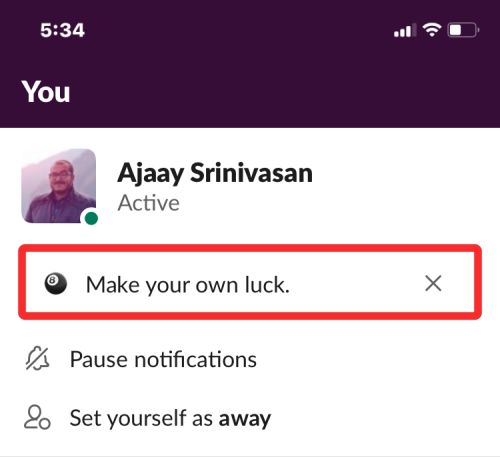
Vymažte svůj stávající stav
Pokud jste skončili s hostováním stavu a chcete jej odstranit ze svého účtu Slack, můžete to provést klepnutím na widget Nastavit stav Slack na domovské obrazovce nebo jeho otevřením v aplikaci Zkratky.
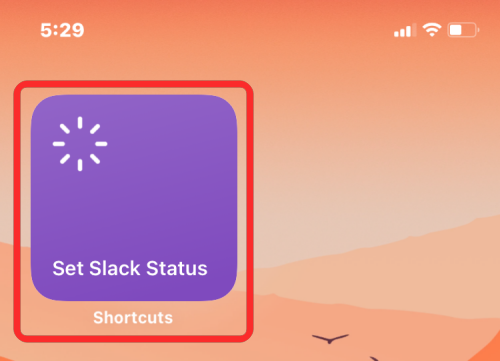
V seznamu možností, které se zobrazí ve výzvě, vyberte Vymazat stav .
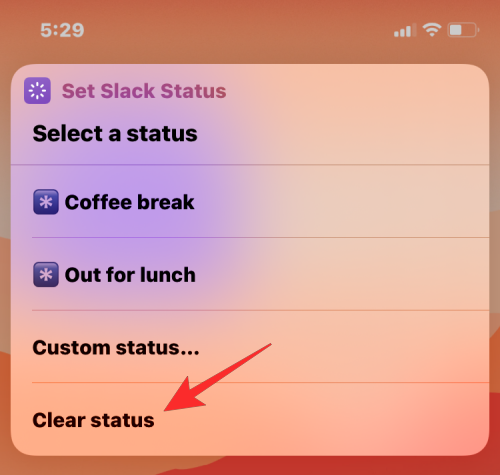
Zástupce nyní okamžitě odstraní jakýkoli stav z vašeho účtu Slack a když přejdete na Slack > Vy , abyste viděli svůj stav,
uvidíte prázdné textové pole .
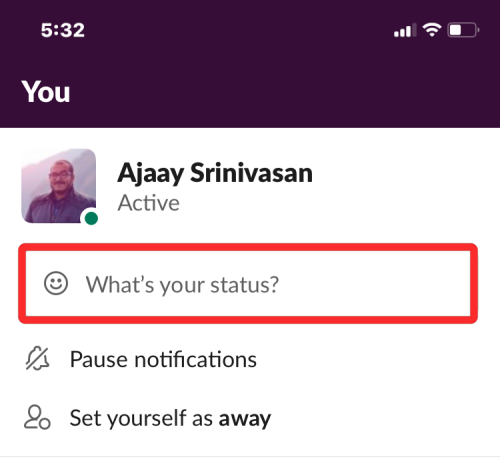
To je vše, co potřebujete vědět o změně stavu Slack pomocí Apple Shortcuts.
V současnosti není možné zakázat anonymní dotazy na živých událostech Microsoft Teams. I registrovaní uživatelé mohou posílat anonymní dotazy.
Spotify může být nepříjemné, pokud se automaticky otevírá pokaždé, když zapnete počítač. Deaktivujte automatické spuštění pomocí těchto kroků.
Udržujte cache v prohlížeči Google Chrome vymazanou podle těchto kroků.
Máte nějaké soubory RAR, které chcete převést na soubory ZIP? Naučte se, jak převést soubor RAR do formátu ZIP.
V tomto tutoriálu vám ukážeme, jak změnit výchozí nastavení přiblížení v Adobe Reader.
Pro mnoho uživatelů aktualizace 24H2 narušuje auto HDR. Tento průvodce vysvětluje, jak můžete tento problém vyřešit.
Microsoft Teams aktuálně nativně nepodporuje přenos vašich schůzek a hovorů na vaši TV. Můžete však použít aplikaci pro zrcadlení obrazovky.
Ukážeme vám, jak změnit barvu zvýraznění textu a textových polí v Adobe Reader pomocí tohoto krokového tutoriálu.
Potřebujete naplánovat opakující se schůzky na MS Teams se stejnými členy týmu? Naučte se, jak nastavit opakující se schůzku v Teams.
Zde najdete podrobné pokyny, jak změnit User Agent String v prohlížeči Apple Safari pro MacOS.






